Wis eenvoudig alle inhoud en instellingen op iPhone, iPad of iPod volledig en permanent.
- Wis iPhone Junk-bestanden
- Wis de iPad-cache
- Wis iPhone Safari-cookies
- Duidelijke iPhone-cache
- Wis het iPad-geheugen
- Wis iPhone Safari-geschiedenis
- Verwijder iPhone-contacten
- Verwijder iCloud Backup
- Verwijder iPhone e-mails
- Verwijder iPhone WeChat
- IPhone WhatsApp verwijderen
- IPhone-berichten verwijderen
- Verwijder iPhone-foto's
- Verwijder de iPhone-afspeellijst
- Verwijder iPhone Beperkingen Toegangscode
Handige manieren om geschiedenis op iPhone te wissen [2023] - opgelost
 Bijgewerkt door Lisa Ou / 16 nov 2021 14:20
Bijgewerkt door Lisa Ou / 16 nov 2021 14:20Als je tijdverdrijf dingen zoekt via de internetbrowser op je iPhone, dan weet je waarschijnlijk dat elke zoekopdracht en activiteit die je doet, wordt vastgelegd via de browsergeschiedenis. Het is goed om een zoekgeschiedenis te hebben, omdat dit uw taak gemakkelijker kan maken als u deze liever opnieuw bezoekt. U wilt bijvoorbeeld zoeken naar iets waarnaar u eerder hebt gezocht, met behulp van historische gegevens, u hoeft ze niet opnieuw te typen, u hoeft alleen de geschiedenisgegevens te zoeken en erop te tikken. Als u echter om privacyredenen niet wilt dat anderen toegang hebben tot de activiteit die u in uw iPhone-browser uitvoert, kunt u ze het beste leren verwijderen. Zoek dan niet verder, want hier in FoneLab hebben we al verschillende oplossingen voor uw zorgen. In dit artikel wordt uitgelegd hoe u de geschiedenis op de iPhone kunt wissen.
![Handige manieren om geschiedenis op iPhone te wissen [2023] - opgelost](https://www.fonelab.com/images/foneeraser/how-to-clear-history-on-iphone.jpg)
Er zijn een aantal manieren om de geschiedenis van je iPhone te verwijderen. Sommige zijn natuurlijk effectiever dan andere, dus het is een goed idee om de 3 verschillende methoden uit te zoeken om te beslissen welke het meest geschikt voor u is.

Gidslijst
FoneEraser voor iOS is de beste iOS-gegevensreiniger die gemakkelijk alle inhoud en instellingen op iPhone, iPad of iPod volledig en permanent kan wissen.
- Reinig ongewenste gegevens van iPhone, iPad of iPod touch.
- Wis snel gegevens met eenmalig overschrijven, waardoor u tijd kunt besparen voor veel gegevensbestanden.
- Het is veilig en gemakkelijk te gebruiken.
Deel 1. Hoe iPhone Safari-geschiedenis te wissen
Uw Safari-browser neemt uw actie automatisch op via de geschiedenisbrowser in de vorm van kleine bestanden. Deze kleine bestanden worden verzameld en ergens opgeslagen in de documenten en gegevens van uw Safari-browser. Wanneer u meer tijd in de Safari-browser doorbrengt, worden de geschiedenisgegevens niet bewust overbelast in uw browser, wat resulteert in ongewenste problemen zoals app-crashes en laadproblemen. Dat gezegd hebbende, is het wissen van de geschiedenis van iPhone Safari de beste manier om deze problemen op te lossen. Ga als volgt te werk om de geschiedenis op de iPhone te verwijderen via Instellingen en handmatig:
Stappen voor het wissen van alle iPhone Safari-geschiedenis:
Stap 1Op je iPhone, open Instellingen. Scroll naar beneden en tik op Safari.
Stap 2Scroll vervolgens op de Safari-pagina naar beneden en klik op Geschiedenis en websitegegevens wissen.
Stap 3Vervolgens worden alle geschiedenisgegevens van Safari en andere ongewenste bestanden zoals caches, tijdelijke bestanden en cookies ook van uw apparaat gewist.

Stappen voor het selectief wissen van de iPhone Safari-geschiedenis:
Stap 1Open de Safari-app en klik vervolgens op de bladwijzers pictogram in de rechterbenedenhoek van de interface.
Stap 2Veeg daarna naar rechts om naar het deelvenster Geschiedenis te gaan en selecteer de geschiedenisgegevens die u wilt wissen en veeg deze vervolgens naar links. Wanneer de Verwijder knop verschijnt, tik er gewoon op om de geschiedenis te wissen.
Stap 3Als u uw geschiedenis in één keer of selectief wilt verwijderen, tikt u gewoon op de Clear knop in de rechterbenedenhoek van het scherm. Kies dan Altijd, vandaag en gisteren, vandaag, het laatste uur afhankelijk van het tijdsbestek van uw voorkeur.
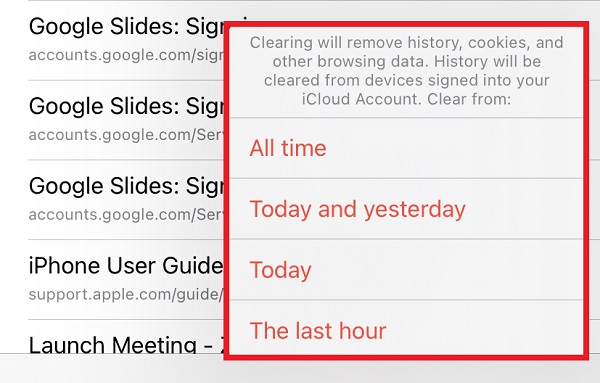
Deel 2. Hoe de iPhone Google Chrome-geschiedenis te wissen
Google Chrome-browser als alternatief voor Safari-browser slaat ook geschiedenisgegevensbestanden op wanneer deze wordt gebruikt. Hetzelfde geldt voor Safari, het moet ook van tijd tot tijd worden gewist om enkele mogelijke problemen op te lossen. Als u nog steeds niet weet hoe u uw geschiedenis op de iPhone wist, met name in de Google Chrome-browser, vindt u hieronder de stappen die u moet volgen.
Stappen voor het wissen van de iPhone Google Chrome-geschiedenis:
Stap 1Open op uw iPhone Google Chrome-browser. Tik vervolgens op de ellipsis pictogram en selecteer vervolgens Geschiedenis.
Stap 2Als u selectief de geschiedenis wilt wissen, drukt u op de Edit knop in de rechterbenedenhoek van het scherm, kies vervolgens de geschiedenisgegevens die u wilt verwijderen en tik op de Verwijder knop in de linker benedenhoek.
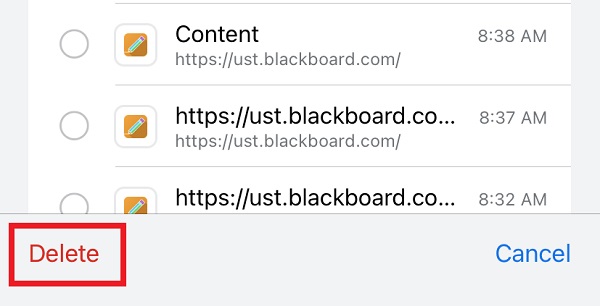
Stap 3Als u al uw geschiedenis in één keer wilt verwijderen, tikt u op de Browsergeschiedenis verwijderen in de rechterbenedenhoek van het scherm en selecteer of vink vervolgens de Browsing Geschiedenis en tik op de Browsergeschiedenis verwijderen.
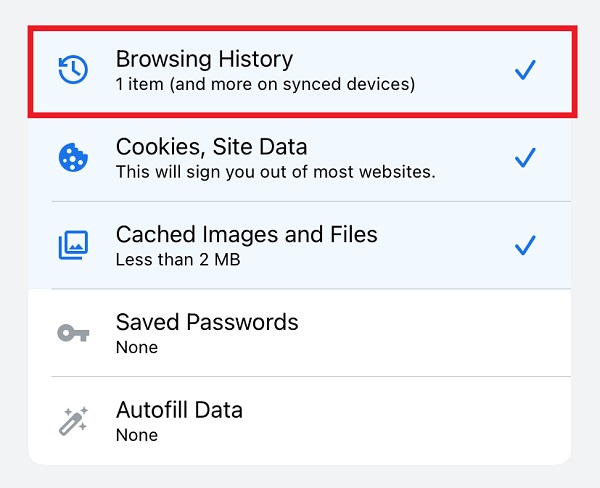
FoneEraser voor iOS is de beste iOS-gegevensreiniger die gemakkelijk alle inhoud en instellingen op iPhone, iPad of iPod volledig en permanent kan wissen.
- Reinig ongewenste gegevens van iPhone, iPad of iPod touch.
- Wis snel gegevens met eenmalig overschrijven, waardoor u tijd kunt besparen voor veel gegevensbestanden.
- Het is veilig en gemakkelijk te gebruiken.
Deel 3. Hoe de iPhone-geschiedenis te wissen met FoneEraser voor iOS
Kies vrij uit de wisniveau-opties die: FoneEraser voor iOS u aanbiedt. Dit programma is speciaal ontworpen om uw iPhone-geschiedenis in slechts een paar seconden en klikken te wissen. In ons geval kunt u het gebruiken als een hulpmiddel om de geschiedenis op uw iPhone volledig te verwijderen. Onnodig te zeggen dat het alle gegevens op je iPhone zal wissen.
Stappen voor het wissen van de iPhone-geschiedenis met FoneEraser voor iOS:
Stap 1Ga eerst naar de officiële website van FoneLab en download vervolgens FoneEraser voor iOS en installeer het vervolgens op uw computer. Verbind je iPhone met de computer via een USB-oplaadkabel. Als daarom wordt gevraagd, tikt u op de Trust op de pop-upmelding op uw iPhone.
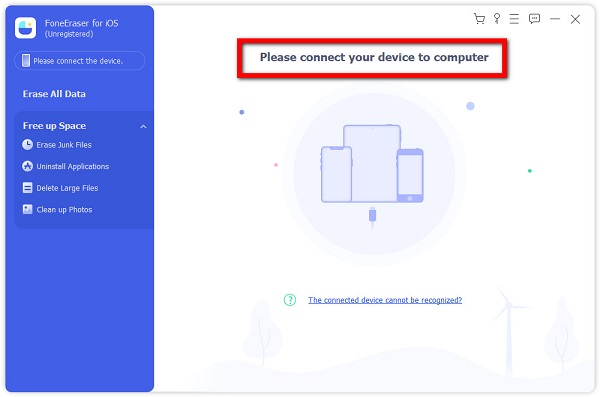
Stap 2Klik op de Quick Scan om de bestanden van uw apparaat te scannen. Klik vervolgens op de Verwijder alle data en kies het wisniveau uit de opties: Laag, Midden en Hoog. (Hoog niveau wordt gesuggereerd). Maar u moet er rekening mee houden dat de verwijderde gegevens niet kunnen worden hersteld en dat de gegevens niet worden bekendgemaakt.

Stap 3Klik ten slotte op de Wissen knop in de rechterbenedenhoek van de interface.

Houd er rekening mee dat op deze manier alle gegevens van de iPhone worden verwijderd. Als u alleen de iPhone-geschiedenis wilt wissen om ruimte vrij te maken, kunt u ervoor kiezen om ruimte vrij te maken om de onnodige bestanden te verwijderen zonder gegevens te verliezen.
Deel 4. Veelgestelde vragen over het wissen van de iPhone-geschiedenis
FoneEraser voor iOS is de beste iOS-gegevensreiniger die gemakkelijk alle inhoud en instellingen op iPhone, iPad of iPod volledig en permanent kan wissen.
- Reinig ongewenste gegevens van iPhone, iPad of iPod touch.
- Wis snel gegevens met eenmalig overschrijven, waardoor u tijd kunt besparen voor veel gegevensbestanden.
- Het is veilig en gemakkelijk te gebruiken.
1. Wordt de app gereset door de geschiedenis van Safari te wissen?
In feite, nee. Kortom, het zal gewoon de geschiedenis verwijderen, maar anderen, zoals bladwijzers, favorieten, enz. blijven bestaan.
2. Wanneer is de beste tijd om de webgeschiedenis op de iPhone te wissen?
Er is geen beste tijd om de iPhone-geschiedenis te wissen, maar het is aan te raden dit te doen wanneer u vaak problemen ondervindt met uw iPhone, zoals problemen met laden en opslagruimte. Het houdt in dat als je bijna geen ruimte meer hebt, dit je iPhone kan vertragen, dus het wissen van de geschiedenis is een goede methode om dingen terug te brengen naar waar ze thuishoren.
FoneEraser voor iOS is de beste iOS-gegevensreiniger die gemakkelijk alle inhoud en instellingen op iPhone, iPad of iPod volledig en permanent kan wissen.
- Reinig ongewenste gegevens van iPhone, iPad of iPod touch.
- Wis snel gegevens met eenmalig overschrijven, waardoor u tijd kunt besparen voor veel gegevensbestanden.
- Het is veilig en gemakkelijk te gebruiken.
Conclusie
Nu dit artikel ten einde loopt, zal je vraag: hoe wis ik mijn geschiedenis op mijn iPhone niet zo moeilijk zijn als je denkt. De hierboven genoemde manieren zijn handig voor al uw voorkeuren voor het wissen van geschiedenis. FoneLab als een vertrouwde probleemoplosser en toolprovider is degene die bij u past in elke opruimingsgeschiedenis die u maar wilt. Maak van de gelegenheid gebruik om de beste tool te proberen die u ooit zou kunnen gebruiken. Bezoek de officiële site van FoneLab en download de FoneEraser voor iOS nu!
